RealBridge.online — реальный бридж с реальными людьми не выходя из дома!
В наше непростое время, когда любимый всеми нами очный бридж страдает от пандемии наравне со многими другими областями привычной для нас жизни, возможность игры в онлайне приобретает важное значение. До недавнего времени все существующие игровые платформы объединял один недостаток (с точки зрения приближенности к реальному бриджу) — по сути, проводящиеся турниры являются соревнованиями ников, а не реальных людей. Не в смысле того, что мы не знаем, кто скрывается за тем или иным ником или что-то подозреваем, а в первую очередь просто потому, что нет того социального контакта с присутствующими за столом людьми, какой есть на реальных турнирах.
Некоторое время назад была создана новая платформа для бриджевых турниров, основной отличительной чертой которой является то, что вы видите и слышите людей, которые сидят с вами за одним столом. Она называется RealBridge (realbridge.online). На самом деле, у этой платформы есть два режима, максимально приближенных к очному бриджу: «клубный» и «игра с экранами». Мы сейчас говорим о клубном режиме, который практически полностью моделирует привычную всем нам игру без экранов: алертировать и объяснять (когда/если спросят) следует заявки партнера, а не свои, а общение происходит, в основном, голосом (хотя также есть возможности чата). При возникновении вопросов, можно пригласить к столику судью, который подключается к столику с видео и имеет возможность живого общения с игроками, как на реальных очных турнирах.
Продукт достаточно уникальный, и нам хочется понять, насколько он может быть востребован среди наших игроков. Нас привлекает в этом проекте именно максимальная приближенность к реальному бриджу, реальное общение с реальными людьми, которых ты видишь и слышишь, реальный судья и т. д. Интересный опыт.
Для того чтобы полностью оценить все преимущества новой платформы, вам необходим компьютер с веб-камерой и микрофоном или ноутбук или планшет подключенный к интернету на скорости не менее 1 Мбит/сек. Подойдет любой современный браузер (не Internet Explorer или старые версии Edge). Если у вас MacBook, то не рекумендуем использовать браузер Safari. Если iPad, то, наоборот, используйте только Safari.
У платформы пока нет русского языка, мы добавим его, если поймем, что к проекту будет соответствующий интерес. В первую очередь, интерес игроков.
Мы приготовили для вас инструкцию, которая поможет разобраться, хотя на практике она вам, скорее всего не понадобится, так как интерфейс достаточно простой, и все действия легко и естественно угадываются. С инструкцией можно ознакомиться здесь.
Инструкция игрока в RealBridge
Редакция от 12 декабря 2020 г.
За столом
Когда вы сядете за стол, вы сможете видеть других игроков и общаться с ними. Карты появятся в начале первого тура. Когда будет ваша очередь делать заявку, в центре стола появится биддинг-бокс.
Вот основные элементы экрана:
Когда ваша очередь делать заявку или играть, ваше имя выделяется желтым цветом.
Чтобы сделать заявку, просто нажмите на нужную карточку. Если вы используете режим «в одно нажатие» («One click or tap», см. «Настройки» ниже), то заявка будет сделана и появится перед вами, как в обычном «живом» турнире.
Если вы используете режим «двух нажатий» («Two taps», см. «Настройки» ниже), то будет выбрана только одна заявка, а все остальные исчезнут. Если это нужная заявка, то щелкните по ней еще раз, чтобы подтвердить; если вы выбрали неправильную заявку, нажмите где-нибудь в другом месте стола, чтобы вернуть биддинг-бокс.
Алерты, объявления и объяснения
Способ алертирования, объявления и объяснения в RealBridge - как в обычном живом турнире. Когда ваш партнер делает ненатуральную заявку, вы нажимаете на карточку «ALERT» в правой нижней части экрана. Карточка ALERT на короткое время отобразится напротив заявки партнера. Заявка партнера изменит цвет, это показывает, что она была алертирована.
Если заявка партнера требует объявления, то следует произвести его голосом.
Объяснения такие же, как и в живом бридже. Оппонент спрашивает вас, что по вашей с партнером договоренности означает торговля вашего партнера, а вы объясняете словами.
Существует возможность задавать вопросы через отправку личного сообщения. Отвечать в этом случае необходимо так же письменно. Мы рекомендуем использовать эту опцию только в крайнем случае, для уточняющих вопросов и только когда есть высокий риск передачи партнеру нелегальной информации, которая содержится в самом вопросе. Факт задания вопроса этим способом скрыть не получится.
Заявка со скачком
Если игрок делает заявку со скачком, система отображает карточку «STOP» на несколько секунд. Пока отображается карточка «STOP», следующий игрок не может делать заявки.
Отмена заявки
Если вы сделали ненамеренную заявку (мисклик), то нажмите кнопку «Undo». Каждому оппоненту будет предложено принять («accept») или отклонить («reject») взятие вашей заявки назад. Если они оба согласятся, то ваша последняя заявка вместе со всеми последующими заявками отменится и торговля вернется к вам. Если кто-то из оппонентов отклонит вашу просьбу, вы увидите сообщение об этом.
Если есть какие-либо сомнения или разногласия по поводу того, следует ли разрешать отмену, вызовите Судью. Если вам отказали в отмене, но вы уверены в том, что это была именно механическая ошибка, то вызовите судью, который в случае отсутсвия у него сомнений в ненамеренности заявки потребует от оппонентов принять отмену. Изменение заявки может быть разрешено по причине механической ошибки, но не по причине потери концентрации.
Вы можете произвести отмену, только если оба оппонента находятся за столом. Если оппонента нет за столом (например, если он был временно отключен), он не может принять отмену, поэтому отмена будет отклонена программой. Подождите, пока не вернется отсутствующий оппонент, затем снова запросите отмену (Undo).
Во время розыгрыша
Когда розыгрыш начинается, т.е. когда открывается первый ход, на столе появляются карты болвана. Карты, сыгранные в каждую взятку, показываются в центре стола.
Во время розыгрыша становятся доступными еще несколько кнопок:
Игра картами
Чтобы сыграть картой, просто нажмите на неё. Если вы используете режим «в одно нажатие» («One click or tap», см. «Настройки» ниже), карта будет сыграна и появится в середине стола.
Если вы используете режим «двух нажатий» («Two taps», см. «Настройки» ниже), карта частично выходит из вашей руки. Чтобы подтвердить игру этой картой, нажмите в любом месте нижней половины стола. Чтобы изменить карту, нажмите в другом месте (например, на другой карте в вашей руке). Когда вы впервые начинаете использовать режим двух нажатий, RealBridge выделяет область, которую необходимо щелкнуть, чтобы подтвердить игру. Вы можете скрыть эту подсказку, нажав кнопку «Hide».
Претензия на взятки (клэйм)
Заявить претензию на часть или все оставшиеся взятки может разыгрывающий или любой из вистующих. Нажмите кнопку «Claim», затем выберите количество взяток, на которые вы претендуете. Претензию следует сразу же сопроводить ясным изложением линии розыгрыша или виста, следуя которой, выступающий с претензией предполагает выиграть те взятки, на которые предъявлена претензия, включая порядок, в котором будут сыграны карты.
После того, как вы предъявили претензию в качестве разыгрывающего, обоим вистующим будет предложено принять или отклонить вашу претензию. Если они оба соглашаются, результат записывается, и сдача заканчивается. Если любой из вистующих отклоняет претензию, программа отображает сообщение о том, что претензия отклонена. После отказа вам следует вызвать Судью, чтобы он рассмотрел претензию, или предъявить претензию еще раз (возможно, с другим количеством взяток), или по просьбе вистующего розыгрыш может быть продолжен, но только если все согласны, в противном случае, необходимо вызвать судью.
Если вистующий предъявляет претензию, то как разыгрывающему, так и другому вистующему предлагается принять или отклонить претензию. (Это связано с тем, что в соответствии с Правилом 68B2 вистующему разрешается возражать против претензии своего партнера.)
Если розыгрыш продолжается после претензии, сторона, не предъявлявшая претензию, может видеть карты всех четырех рук.
Отмена игры картой
Отмена в игре картами (Undo) работает так же, как отмена в торговле. Если отмена принимается, розыгрыш возвращается к предыдущему состоянию.
Как и в торговле, если есть какие-либо сомнения или разногласия по поводу того, следует ли разрешать отмену, вызовите Судью.
Конец игры сдачи.
После того как игра сдачи завершена в центе экрана начнется обратный отсчет до начала следующей сдачи. Вы можете нажать на паузу, чтобы отложить начало следующей сдачи. Это может быть полезно для вызова судьи, например, с целью коррекции неправильного результата после некорректного клейма, который был ошибочно принят. Чтобы продолжить тот игрок, что нажал на паузу должен возобновить игру, нажав на прододжить в центре экрана.
Конец тура и движение.
Движение к следующему туру обьявляет судья. Незадолго до перехода обычно судья с помощью текстовых обьявление предупреждает о скором движении. Если вы еще играете тур, то вам следует поскорее закончить. Если вы закончили тур, то вы автоматически переходите к новому туру. Если после перехода оппоненты не появились, то вероятно они еще доигрывают предыдущий тур. Судью уведомлять об этом нет необходимости, он обладает этой информацией.
Настройки
Если щелкнуть по значку «Настройки» (шестеренка справа в нижней части экрана), то вы увидите различные варианты управления внешним видом и функциональностью экрана:
Примечания
• Если вы измените свои настройки, Realbridge запомнит их для следующей игры, если вы используете тот же компьютер и веб-браузер.
• В упрощенном изображении карт («Simplified cards») карты болвана всегда ориентированы лицом к вам.
Рекомендации
• Если вы используете планшет, вам может быть удобнее использовать упрощенный вид карт («Simplified cards») и режим двух нажатий («Two taps»).
• Если вам не нравится анимация, можете выбрать другой ее вариант в выпадающем списке «Deal animation», настроить ее продолжительность, либо вообще убрать ее выбрав вариант «None».
• Вы можете попробовать разные варианты и выбрать ту конфигурацию, которая вам наиболее удобна.
Управление аудио и видео
На экране также есть несколько кнопок для управления звуком и видео:
Судья
Вы можете вызвать Судью, нажав кнопку Director. Когда Судья находится за столом, вы увидите его в верхнем левом углу экрана. Вы можете видеть его и разговаривать с ним так же, как и с другими игроками.
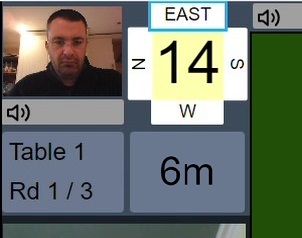
Результаты
Вы можете увидеть текущие результаты завершенных сдач, нажав кнопку «Scores». Окно результатов также отображается в конце каждого тура. Первое, что вы видите, - турнирная таблица.
Турнирная таблица
Из основной турнирной таблицы вы можете перейти к результатам пары. С помощью кнопок с номерами сдач внизу вы можете перейти к результатам сдачи.